IOS-i kontaktkaardi muutmine oma MacBook Airis
MacBook Airi esmakordsel konfigureerimisel, eriti kui teil on juba iCloudis salvestatud kontakte, valib iOS-i opsüsteem automaatselt teie vaikekontakti kaardi. Seda teavet kasutatakse teatud programmide ja sätete automaatseks täitmiseks. Kuid kui vaikekontakti kaart on vale või soovite muuta seda mõne uue teabe jaoks, võite mõelda, kuidas iOS-is uut vaikekontakti kaarti seada. Nii et jätkake lugemist allpool, saate teada, kuidas seda muudatust teha ja kas teie vaikekontakti kaart lülitatakse teie valitud uuele teabele.
Kontaktikaardi seadistamine teie MacBook Airil
Minu huvi selle teema vastu tulenes esialgsest probleemist, kui importisin uusi kontakte. iOS jätkas mu teabe eeltäitmist teabega teiselt kontaktkaardilt, mille olin iCloudisse salvestanud. Ei olnud kohe selge, kuidas seda sätet muuta, nii et pärast mõningast kaevamist leidsin, et mul on vaja hakata teist kontakti kasutama. Järgige lihtsalt allolevat teavet, et õppida seda muudatust oma MacBook Airis tegema.
1. samm: klõpsake ekraani allosas dokis ikooni Süsteemi eelistused .

2. samm: klõpsake aknas Süsteemieelistused jaotises Süsteem suvandit Kasutajad ja rühmad .
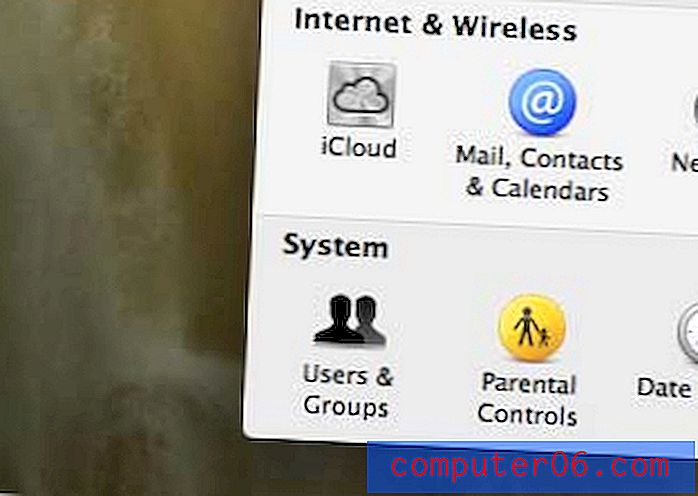
3. samm: klõpsake akna keskosas kontaktkaardist paremal nuppu Ava .

4. samm: klõpsake kontaktikaardil kontaktide loendist, mida soovite oma kontaktkaardina kasutada.
5. samm: klõpsake akna ülaservas kaarti, seejärel klõpsake suvandil Tee see minu kaardiks .
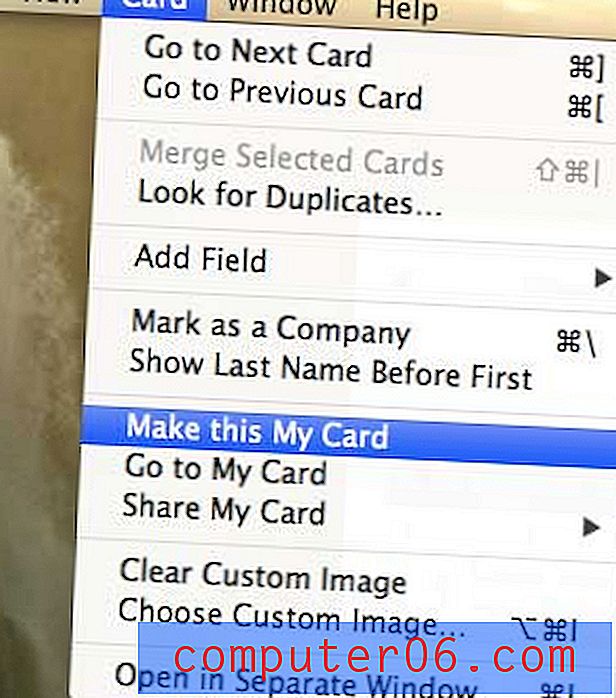
Nüüd peaksite äsja valitud kontaktkaardil paremal olema siluett ja iOS kasutab selle kaardi teavet eeltäitmiseks kogu teavet, mis nõuab kontaktkaarti.
Kui olete mõelnud iCloudi seadistamise ja kasutamise kohta Windowsi personaalarvutis, peaksite lugema seda artiklit iCloudi sätete muutmise kohta iCloudi juhtpaneelil.


